Въведение
MNIST набора от данни е един от най-известните набори от данни, използвани за обучение на различни системи за обработка на изображения. Съдържа голяма колекция от ръкописни цифри, които са стандартни в 28×28 пикселов формат. Jupyter Notebook е широко използван за анализ на данни и визуализация поради интерактивния си характер. В този блог ще ви насочим как да заредите и визуализирате набора от данни MNIST в Jupyter Notebook. Независимо дали сте начинаещ или опитен учен по данни, това обширно ръководство ще ви помогне да започнете с набора от данни MNIST ефективно.
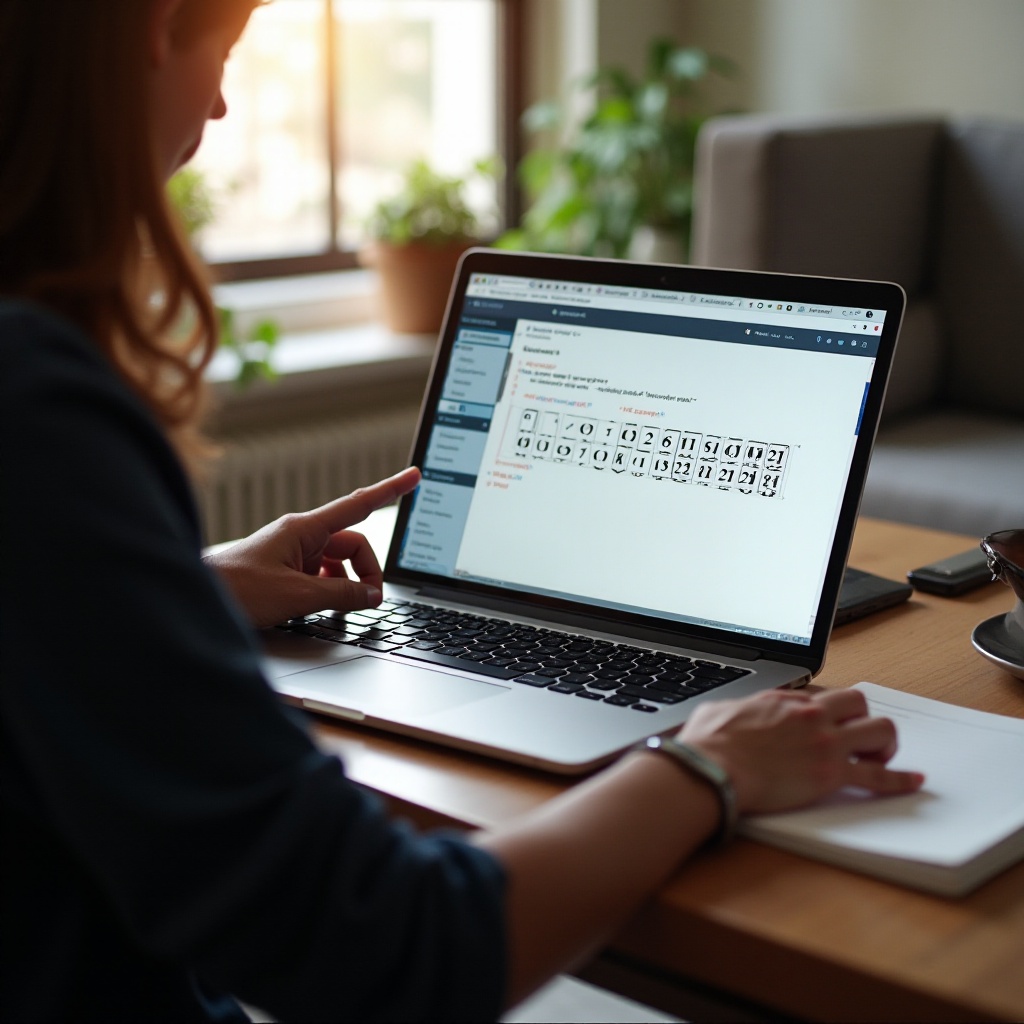
Предварителни изисквания
Преди да се задълбочите в зареждането на набора от данни MNIST, трябва да се уверите, че имате следните предварителни изисквания:
- Python: Уверете се, че Python е инсталиран на вашия компютър. Предпочитано е Python 3.x.
- Библиотеки: Запознайте се с библиотеки на Python като NumPy, Matplotlib и Keras.
- Jupyter Notebook: Уверете се, че имате достъп до Jupyter Notebook или локално, или чрез онлайн платформа като Google Colab.
- Основни познания по програмиране: Някои основни познания по програмния език Python ще бъдат от полза.
С наличните тези предварителни изисквания процесът ще бъде по-гладък, когато пристъпим към настройката и работата с набора от данни MNIST в Jupyter Notebook.

Настройка на лаптопа
За да осигурите гладко изживяване при работа с набора от данни MNIST в Jupyter Notebook, следвайте тези стъпки за настройка на вашия лаптоп:
- Актуализиране на Python: Уверете се, че използвате най-новата версия на Python. Можете да го изтеглите от официалния сайт на Python.
- Инсталиране на основни библиотеки: Уверете се, че имате инсталирани NumPy, Matplotlib и Keras. Можете да ги инсталирате с помощта на следните команди:
bash
pip install numpy matplotlib keras - Осигуряване на достатъчни хардуерни ресурси: MNIST не е много ресурсоемко, но уверете се, че имате поне 4GB RAM и двуядрен процесор за добро изживяване.
Сега, когато лаптопът ви е настроен, нека преминем към инсталирането на Jupyter Notebook.
Инсталиране на Jupyter Notebook
Jupyter Notebook може да се инсталира с помощта на pip. Следвайте тези стъпки, за да стартирате Jupyter Notebook на вашия компютър:
- Инсталиране на Jupyter Notebook: Отворете терминала или командния ред и изпълнете следната команда:
bash
pip install notebook - Стартиране на Jupyter Notebook: След инсталацията можете да стартирате notebook сървъра чрез изпълнение на:
bash
jupyter notebook - Достъп до интерфейса на Jupyter: Тази команда ще отвори нов раздел в подразбиращия ви се уеб браузър с интерфейса на Jupyter Notebook.
С инсталиран и работещ Jupyter Notebook сега сме готови да заредим набора от данни MNIST.
Зареждане на набора от данни MNIST
Зареждането на набора от данни MNIST в Jupyter Notebook е лесно с помощта на Keras. Следвайте тези стъпки, за да заредите набора от данни:
- Импортиране на библиотеки: Започнете с импортиране на необходимите библиотеки:
python
import numpy as np
import matplotlib.pyplot as plt
from keras.datasets import mnist - Зареждане на набора от данни: Използвайте библиотеката Keras, за да заредите набора от данни MNIST:
python
(x_train, y_train), (x_test, y_test) = mnist.load_data()
Тази команда ще изтегли набора от данни, ако той не е наличен и ще го раздели на тренировъчни и тестови комплекти. - Проверка на формата на данните: Проверете формата на данните, за да се уверите, че са заредени правилно:
python
print(f'Training data shape: {x_train.shape}')
print(f'Testing data shape: {x_test.shape}')
Следвайки тези стъпки, наборът от данни MNIST вече е зареден във вашата среда на Jupyter Notebook.
Визуализация на данните MNIST
Визуализацията е ключова за разбирането на вашите данни. Ето как можете да визуализирате набора от данни MNIST:
- Изчертаване на изображенията: Използвайте Matplotlib за изчертаване и визуализиране на изображенията.
python
plt.figure(figsize=(10,10))
for i in range(25):
plt.subplot(5,5,i+1)
plt.xticks([])
plt.yticks([])
plt.grid(False)
plt.imshow(x_train[i], cmap=plt.cm.binary)
plt.xlabel(str(y_train[i]))
plt.show()
Този код изчертава първите 25 изображения от тренировъчния сет, давайки ви визуално разбиране за това как изглеждат ръкописните цифри.
Сега нека преминем към подобряване на производителността на нашия notebook.
Оптимизация на производителността
Оптимизацията на производителността осигурява безпроблемно и гладко изживяване при работа с набора от данни. Ето някои съвети:
- Изчистване на неизползваните променливи: Премахнете променливите, които не се използват, за да освободите памет.
python
del unused_variable - Използване на ефективни структури от данни: Използвайте NumPy масиви заради техните бързи обработващи възможности вместо традиционните списъци.
- Използване на GPU: Ако е наличен, използвайте GPU за по-бързи изчисления, особено ако работите с по-големи набори от данни.
Оптимизацията на производителността води до по-ефективен работен процес, позволявайки ви да се фокусирате върху анализа на данни, а не върху проблеми с времето за изпълнение.

Често срещани проблеми и решения
При работа с набора от данни MNIST можете да срещнете някои често срещани проблеми. Ето решения за тях:
- Грешки при зареждане: Уверете се, че всички библиотеки са правилно инсталирани. Преинсталирайте всяка проблематична библиотека.
bash
pip uninstall keras numpy matplotlib
pip install keras numpy matplotlib - Грешки с паметта: Уверете се, че вашата система има достатъчно налична памет или преминете към по-малка подгрупа от данни.
Разрешаването на тези често срещани проблеми осигурява по-гладко изживяване при работа с набора от данни.
Заключение
Зареждането на набора от данни MNIST в Jupyter Notebook е основно умение за учените по данни, работещи с обработка на изображения. Следвайки това ръководство, вие сте добре подготвени да заредите, визуализирате и оптимизирате своята производителност при работа с набора от данни.
Често задавани въпроси
Как да отстраня грешките при зареждане в Jupyter Notebook, когато работя с датасета MNIST?
Отстранете грешките при зареждане, като се уверите, че всички библиотеки са правилно инсталирани и актуализирани. Преинсталирайте проблемните библиотеки или ги актуализирайте до последните версии.
Мога ли да заредя датасета MNIST в Jupyter Notebook без да използвам Keras?
Да, можете да използвате други библиотеки като TensorFlow или PyTorch за зареждане на датасета MNIST, но Keras предоставя лесен и ефективен метод.
Как мога да подобря производителността на Jupyter Notebook на моя лаптоп?
Подобрете производителността на Jupyter Notebook, като използвате ефективни структури от данни, изчиствате неизползваните променливи и използвате GPU, ако е наличен.

